앱 개발
- Kotlin: Android
- Swift: iOS
- Flutter, React Natice: Both
Flutter >> React Native
- 하나의 코드베이스
- 성능 굿
- Dart 하나로 레이아웃, 기능, 스타일 커버
Lint 관련 warning 제거
rules:
prefer_typing_uninitialized_variables: false
prefer_const_constructors_in_immutables: false
prefer_const_constructors: false
avoid_print: false
prefer_const_literals_to_create_immutables: false한글을 에러로 인식할 때
File > Settings > Editor > Inspections > 상단 Profile을 Default로 선택 > Proofreading > Typo 체크 해제
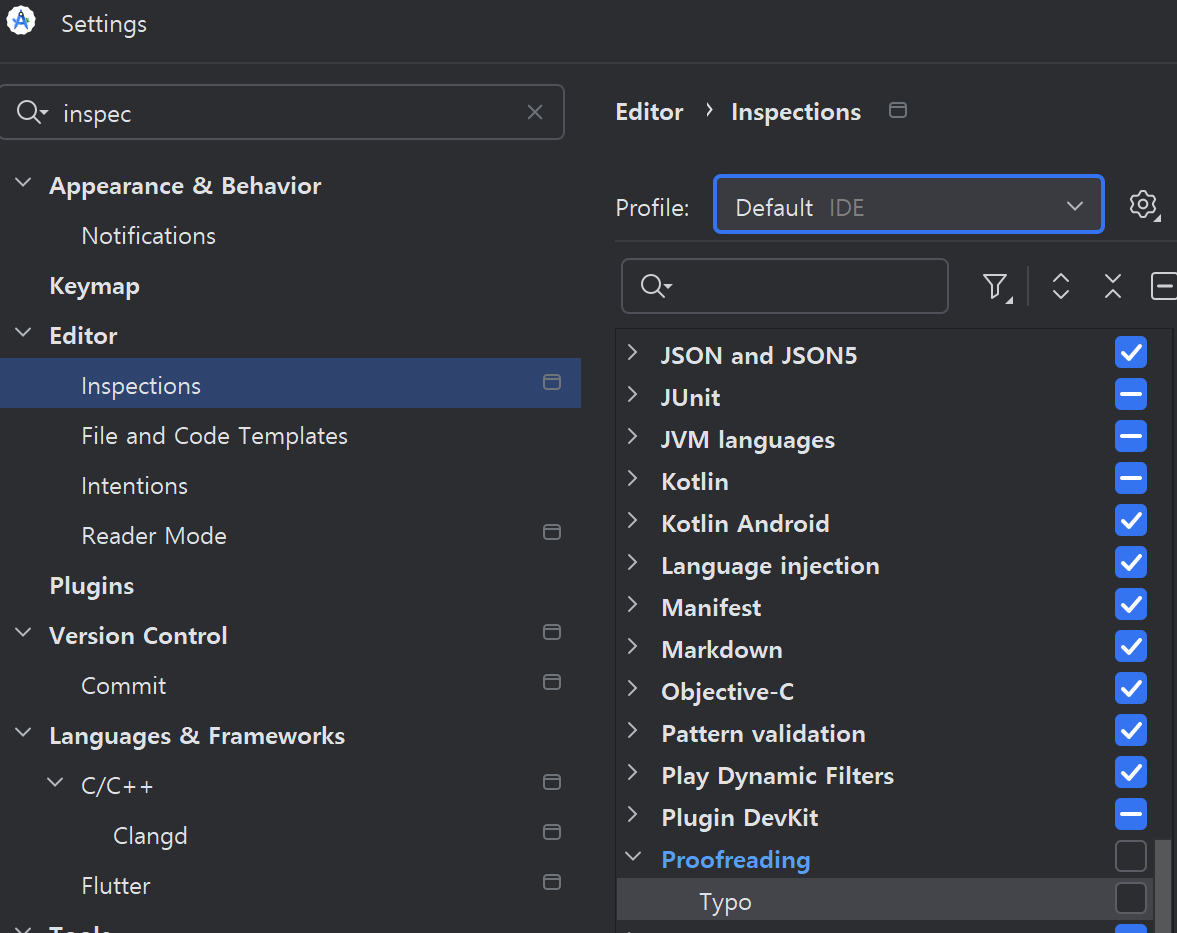
저장 시 자동 코드 포맷팅
file > settings > languates & Frameworks > Flutter > Format on save 체크
단축어
- stless
- stful
단축키
- ctrl + space: 파라미터 확인
- alt + 0: Commit 탭 제어
- alt + 4: Run 탭 제어
- ctrl + alt + l: 포맷팅
이미지 넣기
- 프로젝트 최상단에 assets/ 폴더 만들고 이미지 파일 담기
- pubspec.yaml >
flutter: assets:> 하단에- assets/추가 - 위젯 내 경로 예시: 'assets/coolgam.png'
색상 넣기
- color: Colors.amber
- color: Color.fromRGBO(r, g, b, o)
- color: Color(0xffffc107)
LP: Logical Pixel
- px 안쓰는 이유: 기기마다 픽셀의 절대 크기가 다름
- lp: 해상도와 관계없이 일정한 크기를 갖는 추상적인 단위, 화면 크기와 독립적
- 해상도 낮은 폰에서 lp 하나랑 장치 픽셀 하나가 맞먹는다 치면 해상도 높은 폰에선 lp 하나가 장치 픽셀 2개에 해당될 수도 있는 것
처음보는 레이아웃도 쉽게 만드는 방법
- 디자인 준비
- 모든걸 최대한 빈틈 없이 네모 박스로 표시하기
- 가장 바깥 네모 박스부터 코드로 옮기기
- 가로 세로는 Row와 Column 위젯 사용하기
상태: state
- StatefulWidget 안에 있는 변수 = state
- setState((){ state 변경 코드 })
- state 쓰는 위젯은 state 변경되면 재렌더링됨
- state 내리기(패륜, 불륜 전송 불가/부모 → 자식만 가능)
context
현재 위젯의 조상 위젯들에 대한 정보를 담음, 쉽게 말해 족보 개념
class MyApp extends StatelessWidget {
...
build (context) {
return MaterialApp(
home : Scaffold(
body : Custom()
)
);
}
}
class Custom extends StatelessWidget {
...
build (context) {
return Text('족보');
}
}Custom 위젯 안의 context에는 Scaffold, MaterialApp 정보가 들어있고
MyApp한텐 부모가 없으므로 context에도 암것두 없음
context가 필수인 함수
- Navigator()
- Theme.of()
- Scaffold.of()
- showDialog(): 특히 MaterialApp 정보 필수
build (context) {
return MaterialApp(
home: Scaffold(
floatingActionButton: FloatingActionButton(
onPressed: (){
showDialog(
context: context,
builder: (context){ return Dialog( child: Text('안녕'), ); },
);
},
),이 경우 MaterialApp의 context(정보 없음)를 갖다 쓰게 되므로 에러 발생
→ MaterialApp을 이 부모로 들어있는 context를 하나 만들(MaterialApp을 바깥으로(부모쪽으로) 보내)거나
→ Builder(builder: (context2) {return FAB(.. (context2)(return Dialog(..)))} 사용
→ Builder 쓰면 복잡해지니 응급 시에 사용, 보통 MaterialApp을 바깥으로 빼서 해결
null 체크
- 타입 지정 잘 하거나 등호 잘 넣거나
- 삼항연산자 혹은 ?? 문 활용
- 앱 빌드 전 확인하기
기타
- 좌측 전구: 자동 완성, 감싸기, 변환, 설치 등
문자와 변수
- 문자 중간에 변수를 넣고 싶을 때
Text('원래 있던 문자 ${넣고 싶은 변수}')
